आउटलुक (डेस्कटॉप, वेब और मोबाइल) में इमोजी/स्माइली चेहरे डालें
आज के डिजिटल युग में संचार महज शब्दों से आगे निकल चुका है। भावना, स्वर और बारीकियाँ, जो अक्सर पाठ्य संदेशों में छूट जाती हैं, उन्हें इमोजी का उपयोग करके पर्याप्त रूप से व्यक्त किया जा सकता है। इन सरल प्रतीकों में भावनाओं को व्यक्त करने, संदेश में उत्साह जोड़ने और संचार को अधिक आकर्षक बनाने की शक्ति है।
यह ट्यूटोरियल डेस्कटॉप, वेब और मोबाइल प्लेटफ़ॉर्म पर आउटलुक में इमोजी का उपयोग करने के लिए अंतिम गाइड की पड़ताल करता है। आउटलुक संदेश को बढ़ाने और वैयक्तिकृत करने के लिए शॉर्टकट, टूल और तरीके सीखें।
सभी विंडोज़ संस्करणों में संदेश में इमोजी जोड़ें
- कॉपी और पेस्ट करके
- कुटूल्स द्वारा एक क्लिक के साथ (अधिक इमोजी के साथ, नए जोड़ने का समर्थन)
- प्रतीक सुविधा द्वारा
- Alt कोड द्वारा (कोड संख्या याद रखने की आवश्यकता है)
- ऑनलाइन चित्र डालकर
वेब में संदेश में इमोजी जोड़ें
मोबाइल फोन में संदेश में इमोजी जोड़ें
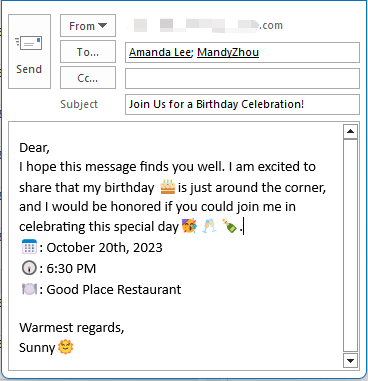
वीडियो: आउटलुक में इमोजी डालें
शॉर्टकट के साथ विंडोज 10 और विंडोज 11 में संदेश में इमोजी जोड़ें
विंडोज 10 और 11 में, आपको एक विशाल इमोजी लाइब्रेरी तक पहुंचने के लिए कीबोर्ड शॉर्टकट का उपयोग करने का लाभ मिलता है, जो आपके आउटलुक संदेश में इमोजी जोड़ना सरल और कुशल बनाता है।
चरण 1: उस स्थान पर क्लिक करें जहां आप संदेश के मुख्य भाग में इमोजी डालना चाहते हैं
चरण 2: इमोजी फलक दिखाने के लिए शॉर्टकट का उपयोग करें
आपको बस इसे दबाना है Windows इसके बाद की ; or . चांबियाँ।


शॉर्टकट दबाने के बाद, एक इमोजी पैनल पॉप अप होता है, जिससे आप स्क्रॉल कर सकते हैं या अपने संदेश को पूरा करने के लिए सही इमोजी खोज सकते हैं।
| Windows 11 | Windows 10 | |
 |
 |
चरण 3: इमोजी चुनें और डालें
बाद में, बस कोई भी इमोजी चुनें, और यह स्वचालित रूप से डाला जाएगा।

जैसा कि आप देख सकते हैं, आप कुंजी शब्द टाइप करके अपने इच्छित इमोजी खोज सकते हैं Search बार, फिर संबंधित इमोजी नीचे सूचीबद्ध होंगे।

विंडोज़ 10 और विंडोज़ 11 दोनों में, सामान्य इमोजी के अलावा, वहाँ भी हैं अतिरिक्त साधन भावनाओं को व्यक्त करने के लिए, जैसे काओमोजी और प्रतीक। हालाँकि, विंडोज 11 अपने इमोजी फलक के भीतर जीआईएफ छवियों की पेशकश करके इसे एक कदम आगे ले जाता है। आप आवश्यकतानुसार भाव प्राप्त करने के लिए टैब को टॉगल कर सकते हैं।
| Windows 11 | Windows 10 | |
 |
 |
- इमोजी को बाद के विंडोज़ अपडेट के साथ अपडेट किया जा सकता है।
- इस विधि से, आप विषय में इमोजी सम्मिलित कर सकते हैं।
- जब आप इमोजी फलक से बाहर क्लिक करेंगे, तो इमोजी फलक स्वचालित रूप से छिप जाएगा। इसे फिर से प्रदर्शित करने के लिए, बस "" के साथ विंडोज कुंजी दबाएं। या ";" एक बार और।
सभी विंडोज़ संस्करणों में संदेश में इमोजी जोड़ें
हालाँकि केवल विंडोज़ 10 और 11 ही बिल्ट-इन शॉर्टकट्स की पेशकश करते हैं, पुराने विंडोज़ संस्करणों के उपयोगकर्ता अभी भी विभिन्न तरीकों का उपयोग करके अपने आउटलुक संदेशों में इमोजी के जादू का आनंद ले सकते हैं।
कॉपी और पेस्ट करके संदेश में इमोजी जोड़ें
सभी संस्करणों में सबसे आसान तरीका क्लासिक कॉपी और पेस्ट है। कई ऑनलाइन प्लेटफ़ॉर्म इमोजी का व्यापक संग्रह प्रदान करते हैं। बस वह इमोजी ढूंढें जो आपकी भावना के अनुकूल हो, उसे कॉपी करें और अपने आउटलुक संदेश में पेस्ट करें। यह विधि लचीलापन प्रदान करती है, जिससे आप विभिन्न स्रोतों से इमोजी का उपयोग कर सकते हैं।
यहां हम आपको कॉपी और पेस्ट करने के लिए कुछ इमोजी और जिफ़ प्रदान करते हैं।
इमोजी
 |
 |
 |
 |
 |
 |
 |
 |
 |
 |
 |
 |
 |
 |
 |
 |
 |
 |
 |
 |
 |
 |
 |
 |
 |
 |
 |
 |
 |
 |
 |
 |
 |
 |
 |
 |
 |
 |
 |
 |
GIF
 |
 |
 |
 |
 |
 |
 |
 |
 |
 |
 |
 |
 |
 |
 |
 |
 |
 |
 |
 |
 |
 |
 |
 |
 |
 |
 |
 |
 |
 |
 |
 |
 |
 |
 |
 |
 |
 |
 |
 |
चरण 1: इमोजी का चयन करें और इसे कॉपी करें
एक इमोजी चुनें और क्लिपबोर्ड पर कॉपी करने के लिए कॉपी इमेज का चयन करने के लिए राइट क्लिक करें

चरण 2: इमोजी को संदेश के मुख्य भाग में चिपकाएँ
जिस स्थान पर आप इमोजी डालना चाहते हैं उस पर क्लिक करें, दबाएँ कंट्रोल + V कॉपी किए गए इमोजी को पेस्ट करने के लिए, फिर अपनी आवश्यकता के अनुसार उसका आकार बदलें।

एक क्लिक से कुटूल्स द्वारा संदेश में इमोजी जोड़ें (अधिक इमोजी के साथ, नए जोड़ने का समर्थन करें)
आउटलुक के लिए कुटूलहै इमोजी फलक इमोजी प्रविष्टि में क्रांति लाते हुए एक-क्लिक समाधान प्रस्तुत करता है। मानक इमोजी लाइब्रेरी से परे, कुटूल्स एक समृद्ध संग्रह प्रदान करता है। मात्रा से अधिक, इसके इमोजी देखने में अधिक आकर्षक और विविध हैं। इसके अलावा, यदि आपके मन में कोई विशेष इमोजी है, तो कुटूल आपकी लाइब्रेरी में नए इमोजी जोड़ने का भी समर्थन करता है।
क्लिक करके इमोजी फलक सक्षम करें कुटूल > रोटी, और फलक में, पर स्विच करें इमोजी टैब. फिर आप किसी भी इमोजी पर क्लिक करके उसे संदेश के मुख्य भाग में सम्मिलित कर सकते हैं।

- हमारे इमोजी फीचर की पूरी क्षमता को अनलॉक करने के लिए, आपको आउटलुक के लिए कुटूल इंस्टॉल करना होगा। क्या आपने अभी तक इसे स्थापित नहीं किया है? कोई चिंता नहीं! अभी डाउनलोड करें और 30-दिवसीय निःशुल्क परीक्षण का आनंद लें, कोई सीमाएँ संलग्न नहीं हैं. आज ही अपने आउटलुक अनुभव को उन्नत करें!
- आउटलुक के इमोजी फलक के लिए कुटूल आपको अपने कस्टम इमोजी या छवियों को इकट्ठा करने के लिए अपना स्वयं का समूह बनाने में भी सहायता करता है। कृपया इमोजी फलक का उपयोग करने के तरीके के बारे में अधिक विवरण दें यात्रा यहाँ उत्पन्न करें.
प्रतीक सुविधा द्वारा संदेश में इमोजी जोड़ें
प्रतीक सुविधा, जिसे अक्सर अनदेखा कर दिया जाता है, इमोजी डालने के लिए एक प्रभावी उपकरण है। यह सुविधा उपयोगकर्ताओं को पूर्वनिर्धारित प्रतीक सूची से इमोजी डालने की अनुमति देती है। इसके अतिरिक्त, इन इमोजी को रंगीन किया जा सकता है, जिससे वे अलग दिखें। हालाँकि, वे विभिन्न विंडोज़ संस्करणों में अलग-अलग दिखाई दे सकते हैं।
चरण 1: प्रतीक संवाद सक्षम करें
संदेश विंडो में, सम्मिलित करें टैब के अंतर्गत, चयन करें आइकॉन > अधिक प्रतीक.

चरण 2: वह प्रतीक ढूंढें जिसे आप जोड़ना चाहते हैं
प्रतीक विंडो में, प्रतीक टैब के अंतर्गत
- चुनें सेगो यूआई इमोजी फ़ॉन्ट ड्रॉप-डाउन सूची में
- चुनते हैं विस्तारित वर्ण - समतल 1 में सबसेट ड्राॅप डाउन लिस्ट।
- खोजने के लिए स्क्रॉल करें वह प्रतीक जिसे आप संदेश में उपयोग करना चाहते हैं।
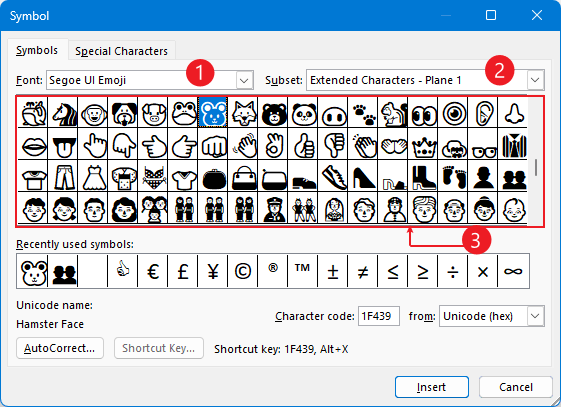
चरण 3: प्रतीक सम्मिलित करने के लिए सम्मिलित करें बटन पर क्लिक करें

यदि आपको अब और प्रतीक सम्मिलित करने की आवश्यकता नहीं है, तो क्लिक करें समापन प्रतीक संवाद बंद करने के लिए.
Alt कोड द्वारा संदेश में इमोजी जोड़ें (कोड संख्या याद रखने की आवश्यकता है)
जो लोग कीबोर्ड शॉर्टकट पसंद करते हैं, उनके लिए Alt कोड विधि एक वरदान है। इसमें इमोजी उत्पन्न करने के लिए Alt कुंजी दबाते समय विशिष्ट संख्या संयोजनों का उपयोग करना शामिल है।
उदाहरण के लिए, Alt + 128513 एक निश्चित इमोजी उत्पन्न कर सकता है। पता लगाएँ कि आप इमोजी को कहाँ सम्मिलित करना चाहते हैं, फिर दबाए रखें ऑल्ट कुंजी, और दबाएं 1 2 8 5 1 3 संख्या कुंजीपटल में.
अब निश्चित इमोजी डाला गया है।

अधिक इमोजी के लिए, आपको इन कोड नंबरों को याद रखना होगा। नीचे, मैंने आमतौर पर उपयोग किए जाने वाले इमोजी का चयन उनके संबंधित Alt कोड के साथ संकलित किया है। Alt कोड के माध्यम से पहुंच योग्य इमोजी की विस्तृत सूची के लिए, कृपया इस पृष्ठ को देखें: ऑल्ट कोड: आपके कीबोर्ड का छिपा हुआ इमोजी खजाना
| इमोजी | Description | ऑल्ट कोड |
| 👿 | सींगों वाला क्रोधित चेहरा | ऑल्ट + 128127 |
| ???? | मुस्कुराता हुआ चेहरा | ऑल्ट + 128512 |
| ???? | मुस्कुराती आँखों के साथ मुस्कुराता चेहरा | ऑल्ट + 128513 |
| ???? | खुशी के आँसुओं वाला चेहरा | ऑल्ट + 128514 |
| ???? | बड़ी-बड़ी आँखों वाला मुस्कुराता चेहरा | ऑल्ट + 128515 |
| ???? | मुस्कुराती आंखों के साथ मुस्कुराता चेहरा | ऑल्ट + 128516 |
| ???? | पसीने से चेहरा धोना | ऑल्ट + 128517 |
| 😆 | मुस्कराता हुआ तिरछा चेहरा | ऑल्ट + 128518 |
| ???? | हेलो के साथ मुस्कुराता हुआ चेहरा | ऑल्ट + 128519 |
| ???? | सींगों वाला मुस्कुराता चेहरा | ऑल्ट + 128520 |
| ???? | पलक झपकते चेहरा | ऑल्ट + 128521 |
| ???? | मुस्कुराती आँखों से मुस्कुराता चेहरा | ऑल्ट + 128522 |
| ???? | चेहरे का स्वाद लेना | ऑल्ट + 128523 |
| ???? | राहत भरा चेहरा | ऑल्ट + 128524 |
| ???? | हृदय-आँखों वाला मुस्कुराता चेहरा | ऑल्ट + 128525 |
| ???? | धूप का चश्मा लगाए मुस्कुराता चेहरा | ऑल्ट + 128526 |
ऑनलाइन चित्र डालकर इमोजी जोड़ें
उल्लिखित तरीकों के अलावा, अपने संदेश के मुख्य भाग में इमोजी को शामिल करने का एक और तरीका ऑनलाइन छवियों को एम्बेड करना है। यह दृष्टिकोण सीधा है, और यह चुनने के लिए इमोजी की एक विविध श्रृंखला प्रदान करता है।
चरण 1: ऑनलाइन चित्र विंडो सक्षम करें
संदेश बॉक्स में, उस स्थान का पता लगाएं जहां आप इमोजी सम्मिलित करना चाहते हैं, फिर सम्मिलित करें टैब के अंतर्गत, चयन करें तस्वीरें > ऑनलाइन चित्र.

चरण 2: अपना पसंदीदा इमोजी खोजें और डालें
- खोज बार में, दर्ज करें खोजशब्दों यह उस छवि का सबसे अच्छा प्रतिनिधित्व करता है जिसे आप ढूंढ रहे हैं और फिर दबाएँ दर्ज कुंजी।
- परिणामों के माध्यम से ब्राउज़ करें अपना पसंदीदा इमोजी ढूंढें और चुनें।
- दबाएं सम्मिलित करें इसे अपने संदेश में जोड़ने के लिए बटन।

रिजल्ट:
इमोजी छवि को उसके मूल आकार में डाला गया है; आपको आवश्यकतानुसार इसका आकार बदलना चाहिए.

Mac में संदेश में इमोजी जोड़ें
यदि आप मैक आउटलुक का उपयोग कर रहे हैं, तो आप भाग्यशाली हैं, क्योंकि आपके संदेशों में इमोजी को एकीकृत करना बहुत आसान है। आइए देखें कि आप मनोरंजन के साथ अपने ईमेल को कैसे बेहतर बना सकते हैं।
चरण 1: उस स्थान पर क्लिक करें जहां आप ईमेल के मुख्य भाग में इमोजी डालना चाहते हैं
चरण 2: इमोजी फलक दिखाने के लिए शॉर्टकट का उपयोग करें
आपको बस इसे दबाना है आदेश कुंजी के बाद या तो नियंत्रण और अंतरिक्ष चांबियाँ।
आदेश नियंत्रण अंतरिक्ष
शॉर्टकट दबाने के बाद, एक इमोजी पैनल पॉप अप होता है, जिससे आप स्क्रॉल कर सकते हैं या अपने संदेश को पूरा करने के लिए सही इमोजी खोज सकते हैं।

या आप क्लिक कर सकते हैं अधिक आइटम देखें बटन, और उप मेनू से इमोजी का चयन करें। (टिप्पणी: कुछ संस्करणों में, यह इमोजी आइकन उपलब्ध नहीं हो सकता है।)

चरण 3: इमोजी चुनें और डालें
बाद में, बस कोई भी इमोजी चुनें, और यह स्वचालित रूप से डाला जाएगा।

- क्लिक करें समापन यदि आपको अब इमोजी डालने की आवश्यकता नहीं है, तो इसे बंद करने के लिए इमोजी फलक में बटन दबाएं।
- आप मुख्य शब्दों के आधार पर इमोजी खोजकर या समूहों को टॉगल करके अपना पसंदीदा इमोजी तुरंत ढूंढ सकते हैं।

वेब में संदेश में इमोजी जोड़ें
यदि आप आउटलुक के वेब संस्करण का उपयोग कर रहे हैं, तो आप इस तरह इमोजी जोड़ सकते हैं:
चरण 1: संदेश संपादक में इमोजी फलक सक्षम करें
क्लिक करें अधिक विकल्प बटन, फिर चुनें इमोजी.

अब इमोजी फलक ईमेल के दाईं ओर प्रदर्शित होता है।

चरण 2: इमोजी चुनें और डालें
वांछित इमोजी का पता लगाने के लिए स्क्रॉल करें, फिर संदेश में कर्सर की स्थिति में डालने के लिए उस पर क्लिक करें।

जैसा कि आप देख सकते हैं, आप कुंजी शब्द टाइप करके अपने इच्छित इमोजी खोज सकते हैं Search बार, फिर संबंधित इमोजी नीचे सूचीबद्ध होंगे।

- क्लिक करें समापन यदि आपको अब इमोजी डालने की आवश्यकता नहीं है, तो इसे बंद करने के लिए इमोजी फलक में बटन दबाएं।
- वांछित इमोजी को तुरंत ढूंढने के लिए आप समूहों को टॉगल कर सकते हैं।

मोबाइल फोन में संदेश में इमोजी जोड़ें
मोबाइल पर, प्रक्रिया सहज है। चाहे आप एंड्रॉइड या आईओएस का उपयोग कर रहे हों, आपके कीबोर्ड में एक समर्पित इमोजी बटन होने की संभावना है। इसे टैप करने पर ढेर सारे इमोजी सामने आते हैं।
उदाहरण के तौर पर आईओएस को लें।
चरण 1: इमोजी आइकन पर क्लिक करें
जब आप संदेश के मुख्य भाग में टाइप करते हैं, तो आप देख सकते हैं कि आपके कीबोर्ड पर एक इमोजी दिखाई देता है। इसे दबाओ।

चरण 2: वांछित इमोजी ढूंढें
फिर कीबोर्ड में विभिन्न इमोजी दिखाई दिए, आप उनमें कीवर्ड टाइप करके इमोजी खोज सकते हैं Search बार, वांछित इमोजी को तुरंत ढूंढने के लिए समूहों को टॉगल भी कर सकता है।

चरण 3: इमोजी डालने के लिए क्लिक करें

उपरोक्त मार्गदर्शिका विभिन्न डिवाइसों पर आउटलुक संदेशों में इमोजी डालने के तरीकों की रूपरेखा बताती है। मुझे विश्वास है कि यह आपके बहुत काम आएगा। आपके वर्कफ़्लो को बढ़ाने के लिए अन्य आवश्यक आउटलुक अंतर्दृष्टि और तकनीकों के लिए, यहाँ गोता लगाएँ.
सर्वोत्तम कार्यालय उत्पादकता उपकरण
आउटलुक के लिए कुटूल - आपके आउटलुक को सुपरचार्ज करने के लिए 100 से अधिक शक्तिशाली सुविधाएँ
🤖 एआई मेल सहायक: एआई जादू के साथ त्वरित प्रो ईमेल - प्रतिभाशाली उत्तरों के लिए एक-क्लिक, सही टोन, बहुभाषी महारत। ईमेलिंग को सहजता से रूपांतरित करें! ...
📧 ईमेल स्वचालन: कार्यालय से बाहर (POP और IMAP के लिए उपलब्ध) / ईमेल भेजने का शेड्यूल करें / ईमेल भेजते समय नियमों के अनुसार ऑटो सीसी/बीसीसी / स्वतः अग्रेषित (उन्नत नियम) / स्वतः ग्रीटिंग जोड़ें / बहु-प्राप्तकर्ता ईमेल को स्वचालित रूप से अलग-अलग संदेशों में विभाजित करें ...
📨 ईमेल प्रबंधन: आसानी से ईमेल याद रखें / विषयों और अन्य लोगों द्वारा घोटाले वाले ईमेल को ब्लॉक करें / डुप्लिकेट ईमेल हटाएँ / उन्नत खोज / फ़ोल्डरों को समेकित करें ...
📁 अनुलग्नक प्रो: बैच सहेजें / बैच अलग करना / बैच संपीड़न / ऑटो सहेजें / ऑटो डिटैच / ऑटो कंप्रेस ...
🌟 इंटरफ़ेस जादू: 😊अधिक सुंदर और शानदार इमोजी / टैब्ड व्यू के साथ अपनी आउटलुक उत्पादकता बढ़ाएँ / आउटलुक को बंद करने के बजाय छोटा करें ...
???? एक-क्लिक चमत्कार: आने वाले अनुलग्नकों के साथ सभी को उत्तर दें / फ़िशिंग-रोधी ईमेल / 🕘प्रेषक का समय क्षेत्र दिखाएं ...
👩🏼🤝👩🏻 संपर्क एवं कैलेंडर: बैच चयनित ईमेल से संपर्क जोड़ें / किसी संपर्क समूह को अलग-अलग समूहों में विभाजित करें / जन्मदिन अनुस्मारक हटाएँ ...
के ऊपर 100 सुविधाएँ आपके अन्वेषण की प्रतीक्षा करें! अधिक जानने के लिए यहां क्लिक करें।


विषय - सूची
- वीडियो: आउटलुक में इमोजी डालें
- शॉर्टकट के साथ विंडोज 10 और विंडोज 11 में संदेश में इमोजी जोड़ें
- सभी विंडोज़ संस्करणों में संदेश में इमोजी जोड़ें
- कॉपी और पेस्ट करके
- कुटूल्स द्वारा एक क्लिक के साथ (अधिक इमोजी के साथ, नए जोड़ने का समर्थन)
- प्रतीक सुविधा द्वारा
- Alt कोड द्वारा (कोड संख्या याद रखने की आवश्यकता है)
- ऑनलाइन चित्र डालकर
- Mac में संदेश में इमोजी जोड़ें
- वेब में संदेश में इमोजी जोड़ें
- मोबाइल फोन में संदेश में इमोजी जोड़ें
- सर्वोत्तम कार्यालय उत्पादकता उपकरण
- टिप्पणियाँ